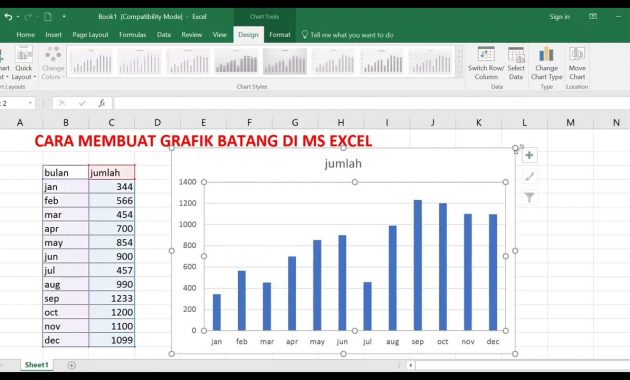Microsoft Excel adalah sebuah aplikasi yang sangat populer digunakan untuk mengelola data dan membuat grafik. Dalam artikel ini, saya akan membahas cara membuat grafik di Excel untuk membantu Anda dalam menganalisis dan mempresentasikan data.
Membuat Grafik di Excel
Langkah pertama dalam membuat grafik di Excel adalah memasukkan data ke dalam kolom atau baris. Kemudian, Anda perlu memilih seluruh data yang ingin Anda buat grafiknya.
Setelah itu, langkah selanjutnya adalah klik tombol Chart pada scroll menu Insert. Anda akan melihat beberapa pilihan grafik yang dapat Anda buat, seperti Line Chart, Bar Chart, Column Chart, Pie Chart, dan masih banyak lagi.
Cara Membuat Grafik Garis di Excel
Salah satu jenis grafik yang paling sering digunakan adalah grafik garis. Grafik garis ini biasanya digunakan untuk menunjukkan tren dalam data seiring waktu atau untuk membandingkan beberapa set data.
Berikut adalah langkah-langkah cara membuat grafik garis di Excel.
Langkah 1: Masukkan data ke dalam file Excel.
Langkah 2: Pilih seluruh data yang ingin Anda buat grafiknya, kemudian klik tombol Chart pada scroll menu Insert.
Langkah 3: Pilih Line Chart dari daftar grafik yang tersedia.
Langkah 4: Setelah itu, Anda akan melihat desain default grafik garis. Anda dapat dengan mudah menyesuaikan grafik ini dengan memilih opsi lain pada tab Design atau Format.
Cara Menambah Data ke dalam Grafik di Excel
Setelah membuat grafik di Excel, seringkali Anda perlu menambahkan data ke dalam grafik tersebut. Berikut adalah langkah-langkahnya.
Langkah 1: Klik kanan pada grafik yang ingin Anda tambahkan data ke dalamnya, kemudian pilih Select Data dari menu yang muncul.
Langkah 2: Setelah itu, Anda akan melihat kotak Select Data Source. Pada kotak ini, Anda dapat menambahkan atau menghapus baris atau kolom data dari grafik.
Langkah 3: Klik tombol Add di bawah kotak Legend Entries (Series) untuk menambahkan data ke dalam grafik.
Langkah 4: Setelah itu, masukkan nama data dan jangkauan atau range sel dari data tersebut. Jika Anda ingin menghapus data dari grafik, cukup klik tombol Remove.
FAQ
Bagaimana cara membuat grafik berbeda di satu lembar kerja Excel?
Anda dapat membuat lebih dari satu grafik di satu lembar kerja Excel. Langkah-langkahnya adalah sebagai berikut:
Langkah 1: Pilih kotak kosong atau sel pada lembar kerja Excel.
Langkah 2: Klik tombol Chart pada scroll menu Insert.
Langkah 3: Pilih jenis grafik yang ingin Anda buat dari daftar grafik yang tersedia.
Langkah 4: Setelah itu, lingkarkan area grafik ke sel atau kotak kosong yang Anda pilih pada langkah pertama.
Langkah 5: Klik OK. Grafik baru akan muncul di lembar kerja Excel.
Bagaimana cara menambahkan judul grafik di Excel?
Untuk menambahkan judul pada grafik di Excel, ikuti langkah-langkah berikut:
Langkah 1: Klik dua kali pada grafik yang ingin Anda juduli.
Langkah 2: Klik tombol Chart Elements yang terletak di kanan atas grafik.
Langkah 3: Pilih Axis Titles, kemudian pilih Primary Horizontal Axis Title atau Primary Vertical Axis Title.
Langkah 4: Pilih Title Below Axis atau Title Above Axis, kemudian masukkan judul yang Anda inginkan.
Video Tutorial
Berikut adalah video tutorial cara membuat grafik di Excel.
Itulah cara membuat grafik di Excel. Semoga artikel ini bisa membantu Anda dalam memahami bagaimana cara membuat grafik yang baik dan benar menggunakan aplikasi Microsoft Excel.